Турбуєтеся про конфіденційність під час використання Zoom? Скористайтеся функцією “Meet Now” у Skype. Вона дозволяє швидко створити відеодзвінок, до якого кожен охочий може долучитися за унікальним посиланням. Дізнайтеся, як організувати безкоштовну зустріч у Skype.
Функція “Meet Now” існує вже досить давно, але саме в період пандемії Microsoft значно спростила її використання, зробивши доступною через зручний веб-сайт.
Тепер для організації конференц-дзвінка Skype достатньо перейти на спеціальну сторінку, авторизуватися у своєму обліковому записі та створити безкоштовну зустріч. Сервіс автоматично згенерує посилання. Коли ваш співрозмовник перейде за цим посиланням, він зможе приєднатися до розмови безпосередньо у браузері (підтримуються Google Chrome та Microsoft Edge).
Учасникам не потрібно завантажувати програму Skype або навіть створювати обліковий запис. За бажанням вони можуть відкрити зустріч у додатку Skype, але це не є обов’язковим.
Для налаштування відеоконференції в Skype, перейдіть на сторінку зустрічей Skype. Переконайтеся, що ви ввійшли до свого основного облікового запису Skype, а потім натисніть кнопку “Створити безкоштовну зустріч”.
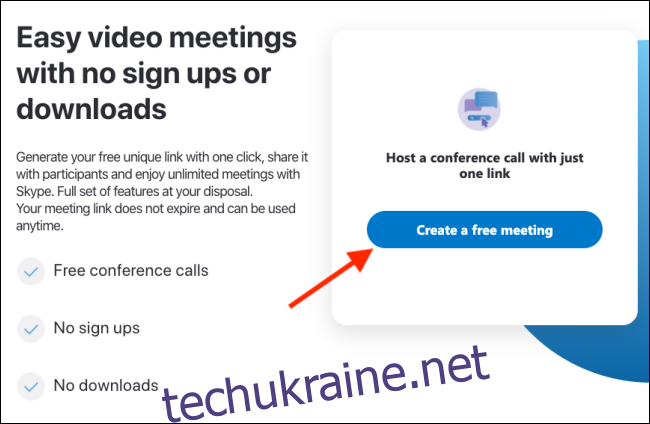
Веб-сайт Skype одразу створить унікальне посилання, яке використовує випадкові цифри та символи, що робить його безпечнішим, ніж загальнодоступні посилання Zoom.
Натисніть кнопку “Копіювати”, щоб скопіювати посилання в буфер обміну.
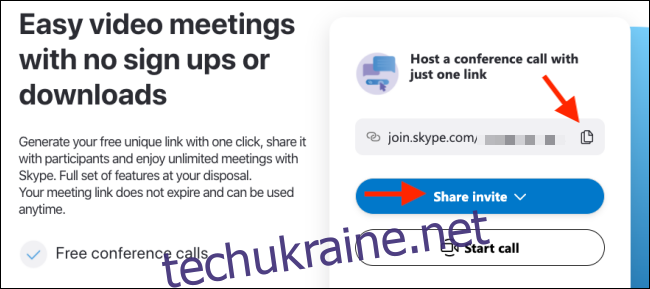
Також, якщо ви хочете запросити учасників електронною поштою, натисніть кнопку “Поділитися запрошенням”, а потім оберіть варіанти “Outlook Mail” або “Gmail”.
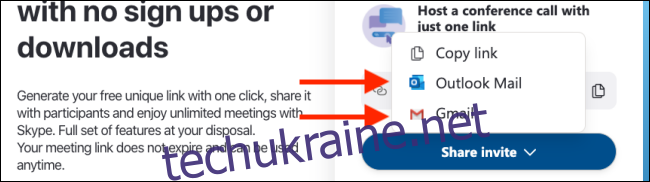
Коли запрошений відкриє посилання у браузері, йому буде запропоновано відкрити програму Skype. Якщо він натисне “Відкрити Skype”, групова зустріч відкриється безпосередньо в додатку.
Проте, цього можна уникнути. Учасник може натиснути “Скасувати”, щоб приєднатися як гість.
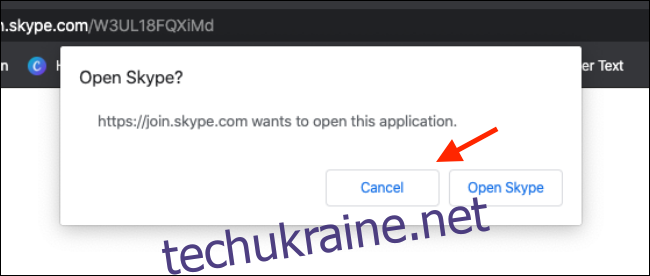
Після закриття спливаючого вікна, натисніть “Приєднатися як гість”.
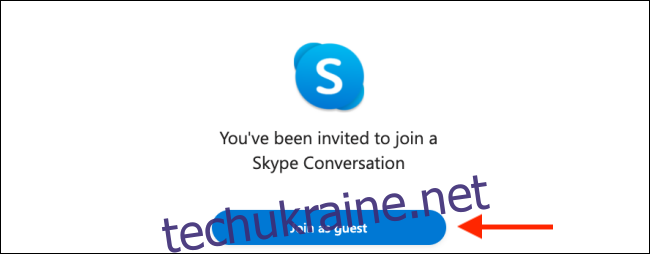
Тепер учаснику потрібно ввести своє ім’я, а потім натиснути “Приєднатися”, щоб миттєво долучитися до групової зустрічі в браузері (нагадуємо, це працює тільки в Google Chrome і Microsoft Edge).
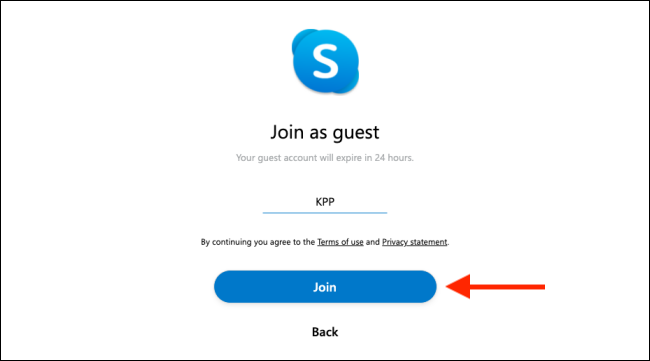
Коли всі приєднаються до зустрічі, натисніть кнопку “Почати дзвінок”.
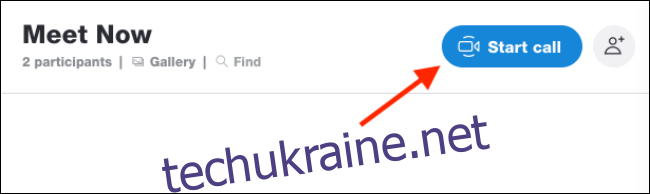
Ви знову побачите можливість скопіювати посилання або запросити нових учасників. Натисніть “Почати дзвінок” ще раз, щоб розпочати відеозв’язок.
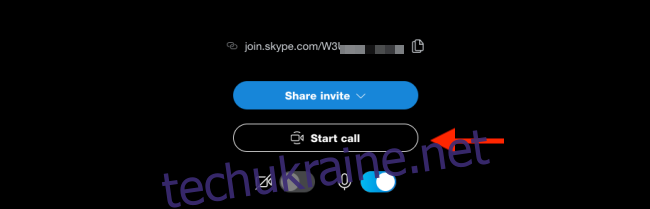
Ви можете скористатися функцією “Поділитися посиланням на дзвінок” в будь-який момент під час розмови.
За замовчуванням Skype називає бесіду “Зустріч”. Щоб перейменувати її, клацніть правою кнопкою миші на розмові у бічній панелі та виберіть “Керувати групою”.
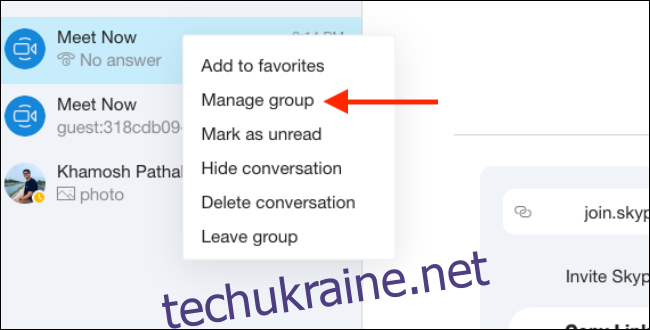
Тут натисніть кнопку “Редагувати” поруч із назвою зустрічі, щоб її змінити.
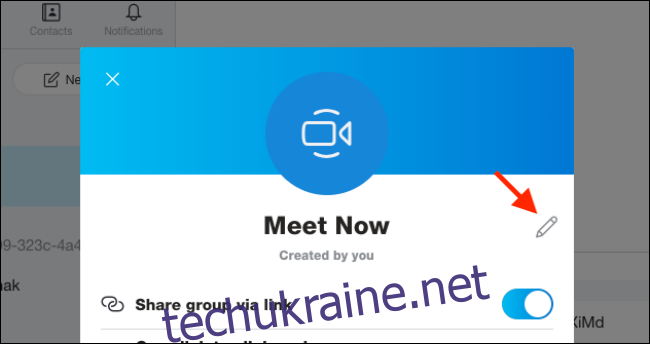
Коли зустріч завершено, і ви хочете видалити бесіду, клацніть на неї правою кнопкою миші і оберіть “Видалити бесіду”. Також можна покинути групу, натиснувши “Вийти з групи”.
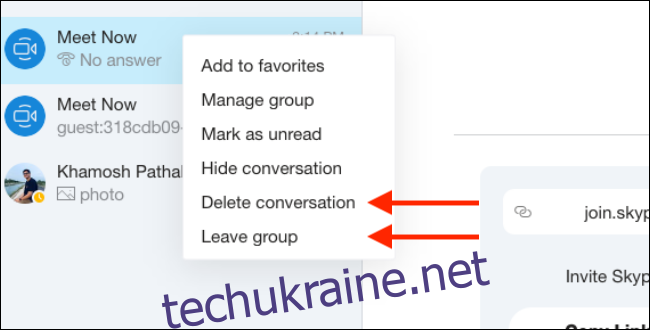
Хочете зафіксувати вашу розмову в Skype? Дізнайтеся, як записувати сеанси Skype.